
时间:2020-10-14 18:26:50 来源:www.win10xitong.com 作者:win10
我们在使用win10系统的过程中难免会遇到win10关闭资源管理器后黑屏怎么应对问题,如果是新手遇到这个情况的话不太容易解决,会走很多弯路。那我们可以不可以自己解决呢?可以试试小编的办法:1、按键盘上的三个键,Ctrl+Shift+Esc来启动任务管理器;2、在任务管理器界面的左上角,有一个"文件"按钮,点击它会出现下拉的"新建任务(运行)..."按钮就可以很容易的把这个问题解决了。为了让大家更好的解决win10关闭资源管理器后黑屏怎么应对问题,我们下面就带来了很详细的修复技巧。
win10关闭资源管理器后黑屏怎么应对
1、按键盘上的三个键,Ctrl+Shift+Esc来启动任务管理器;
2、在任务管理器界面的左上角,有一个"文件"按钮,点击它会出现下拉的"新建任务(运行)..."按钮
3、鼠标点了"新建任务(运行)..."会弹出一个创建新任务的程序对话框,
在对话框里输入下方英文explorer4、按回车,即可重新呼出平时我们看到的windows界面。
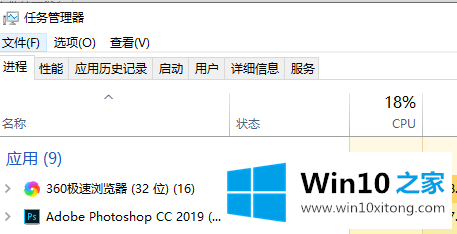
最后,如果你遇到了win10关闭资源管理器后黑屏怎么应对的问题,就可以试试上面的方法解决我们非常感谢大家对我们网站的支持,谢谢。